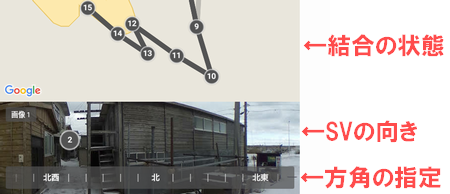- Local Guides Connect
- :
- forum_日本語
- Thetaを買ってみました
- Subscribe to RSS Feed
- Mark Topic as New
- Mark Topic as Read
- Float this Topic for Current User
- Bookmark
- Subscribe
- Mute
- Printer Friendly Page
12-16-2017 07:31 AM
Thetaを買ってみました
写真は確かに撮れるんですがGoogleマップへの投稿方法を示した手順書とかってどこかにありますか?
- Mark as New
- Bookmark
- Subscribe
- Mute
- Subscribe to RSS Feed
- Permalink
- Report Inappropriate Content
12-16-2017 08:19 AM
Re: Thetaを買ってみました
@kazukichi さん
こんばんは。Theta ゲットおめでとう㊗️ございます。
手順はマップヘルプにございますが、ストリートビューアプリをスマホにインストールして、スマホとシータを繋ぎましょう。
もちろん、色んな投稿方法がありますけどね。
色々お試しになってくださいね〜。
- Mark as New
- Bookmark
- Subscribe
- Mute
- Subscribe to RSS Feed
- Permalink
- Report Inappropriate Content
12-16-2017 08:21 AM - edited 12-16-2017 08:22 AM
Re: Thetaを買ってみました
@Anonymous
返信ありがとうございます!!
今後共たくさんの画像をGoogleマップに投稿していこうと思います。
投稿方法のご紹介、ご教授ありがとうございます。
- Mark as New
- Bookmark
- Subscribe
- Mute
- Subscribe to RSS Feed
- Permalink
- Report Inappropriate Content
12-17-2017 11:22 AM
Re: Thetaを買ってみました
Theta V または Theta S/SC かとおもいますが、認定フォトグラファーにご興味があれば、こちらもおすすめです。
折角ですので、認定の要件を満たすような素晴らしい画像をたくさん撮影頂ければ、地点を閲覧したユーザが非常に便利になるかとおもいます。
認定の要件
https://www.google.co.jp/intl/ja/streetview/earn/
特に難しいことはなく、Theta V , S/SCならば、認定要件に問題はないはずです。
- 14 メガピクセル以上(5,300×2,650 ピクセル)
- アスペクト比 2:1
- 水平線付近に画像の隙間がない
- 貼りあわせに著しいずれがない
- 明るい部分も暗い部分も十分に細部を判別できる
- 鮮明さ(手ぶれや被写体ぶれがなく、ピントが合っている)
- 閲覧を妨げるようなエフェクトやフィルタが追加されていない
なお、Thetaを使って撮影するときに太陽や強い光源はレンズを向けず横面を光源に向けるとハレーションやフレア・露出オーバーなどで失敗しにくくなります。
また、Theta単独で撮影してしまうとGPS情報がなくあとで苦労するかもしれませんので、スマートフォンに接続してセルフタイマーにしてから電波の届くギリギリで隠れて撮影するのが良いかもしれません。
Thetaアプリから撮影して、ストリートビューアプリへインポートも出来ますので、色々試してみると良いと思います(^^
Thetaアプリでのいくつかの設定項目は以下のサイトが非常にわかりやすくおすすめです。
リコーシータのオート撮影モードでの撮り方のコツ
https://tips.3dstylee.com/richotheta_auto/
- Mark as New
- Bookmark
- Subscribe
- Mute
- Subscribe to RSS Feed
- Permalink
- Report Inappropriate Content
01-05-2018 09:15 AM - edited 01-19-2018 01:12 AM
Re: Thetaを買ってみました
@kazukichiさん、THETAメインで投稿していますので最も簡単な方法を。
撮影とアップ その1
<<THETAとスマホ+ストリートビューアプリ>>
THETAとスマホアプリをWifi接続する。スマホアプリで投稿場所を表示して撮影。アップロード。
撮影とアップ その2
<<THETAとパソコンとGoogleマップ>>
THETAで撮ってくる。PCにUSBケーブルで接続。ファイルをGoogleマップから写真を追加する。
<<配置と結合>>
※配置と結合は、スマホ+ストリートビューアプリでしか編集できません。
<場所を選ぶ>
スマホにストリートビューアプリをインストールし、起動。プロフィールに自分のアップした写真が場所ごとに表示されます。
<配置>
サムネイルごとに◯枚と表示された場所を開くと、アップした写真の一覧が出ます。それを指でウニウニ動かします。
写真が3枚あれば①②③とありますので、最初は重なっているその①②③を撮影した場所に移動します。
<結合>
数字をタップすると他の写真同士と薄い線が表示されるので、それをタップすると実線になります。これが結合です。実線にするとストリートビュー上では写真同士を移動できる矢印になります。下に表示されているプレビューとその下に薄っすら表示サれている方向は左右に向きを変えられます。
<追記> 画面を追加。操作は視覚的です。●の移動、結合、SVの向き(写真を左右に回す)、方角の指定(これも別個に左右に回せる)です。
<追記> SVの写真に写り込んでいる(数字)は方角で修正します。直接タップする方法と、(数字)をタップしてその数字のSVに移動できます。
<追記> Exifに記録された方角と実際の方角に差異があります。同じ場所で複数撮影しても向きが10度から180度狂う場合も。方角の指定で修正してください。
最初は数枚でやってみましょう。慣れると1箇所で数十枚とかイケます。私の場合は道なき道を移動することが多いので、結合作業が大変ですが、綺麗につながると面白いですね。まずは色々とやってみて感覚を覚えましょう。慣れれば面白くなりますよ。
<承認枚数を確実に増やすなら>
1箇所の撮影につき最低2枚アップします。1枚だと承認されません。
認定フォトグラファーになる規定枚数は50枚の承認。承認されない写真を見越してそれ以上の枚数をアップしましょう。
- Mark as New
- Bookmark
- Subscribe
- Mute
- Subscribe to RSS Feed
- Permalink
- Report Inappropriate Content
01-29-2018 06:37 PM
Re: Thetaを買ってみました
はじめまして、Cozyと申します。
私も、Theta SCを衝動買いしてしまいました。
飲み会とかで、使うと面白いですね。
Google Mapにも360度画像をアップしていきたいと思います。
よろしくお願いいたします。
- Mark as New
- Bookmark
- Subscribe
- Mute
- Subscribe to RSS Feed
- Permalink
- Report Inappropriate Content
01-29-2018 08:38 PM
Re: Thetaを買ってみました
- Mark as New
- Bookmark
- Subscribe
- Mute
- Subscribe to RSS Feed
- Permalink
- Report Inappropriate Content
01-29-2018 10:06 PM
Re: Thetaを買ってみました
@Cozy さん
THETA SC購入されたんですね!
撮影時の水平を保つことと、人物やナンバープレートのぼかしには特にご注意ください。
一緒に活動しているローカルガイドで、写り込んだ・込まないでトラブルになった例があり、特に気をつける点であるとおもいます
また私有地や商業地区で"撮影禁止"となっている場所は結構多いのでご注意を!
撮影時に水平が出ていない場合は補正して直してしまうことで問題解決できますが、最初から目視で良いので水平を確認すると間違いがありません。
傾いてしまった360度写真をかんたんに補正する方法
https://tips.3dstylee.com/vertical_adjust/
綺麗に取りたいものを正面に持ってくるとより綺麗に撮影できます。
- Mark as New
- Bookmark
- Subscribe
- Mute
- Subscribe to RSS Feed
- Permalink
- Report Inappropriate Content